windows7旗舰版下载后如何安装
- 分类:Win7 教程 回答于: 2022年12月30日 13:36:25
windows7旗舰版是现在不少小伙伴还在使用的电脑操作系统,拥有稳定的操作环境以及良好的系统兼容性等等。一些新手用户小白想在电脑安装,不知道windows7旗舰版下载后怎么安装。下面是详细的windows7旗舰版下载后安装方法。
工具/原料:
系统版本:windows7旗舰版
品牌型号:联想小新air13
软件版本:小鱼一键重装系统v2290+小白一键重装系统v2290
方法/步骤:
方法一:借助小鱼一键重装系统软件重装win7旗舰版
1、windows7旗舰版下载后怎么安装呢?首先在电脑上下载安装小鱼一键重装系统,双击打开软件,选择我们需要的windows7系统,点击安装此系统,点击下一步。
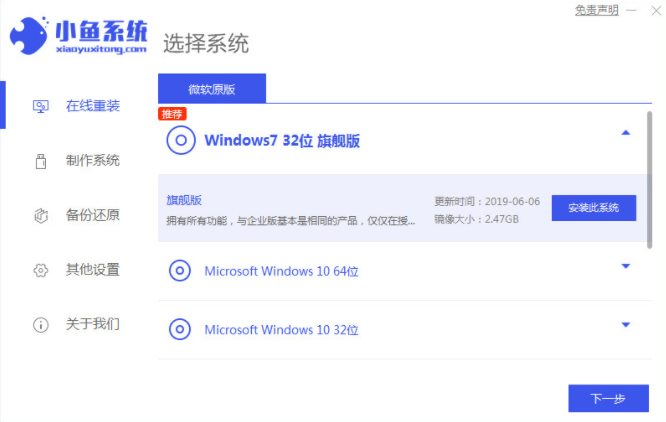
2、耐心等待,装机软件安装系统,安装前之需要我们提前备份文件,避免重要文件导致丢失。

3、环境部署完毕之后,点击立即重启电脑。

5、选择重启电脑之后,选择“XiaoYu PE-MSDN Online Install Mode”pe系统按回车键进入其中。
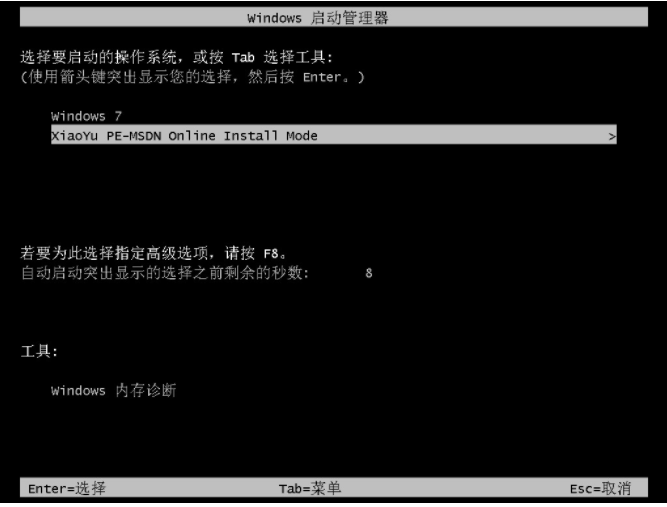
6、系统安装完成之后,再次点击立即重启电脑。
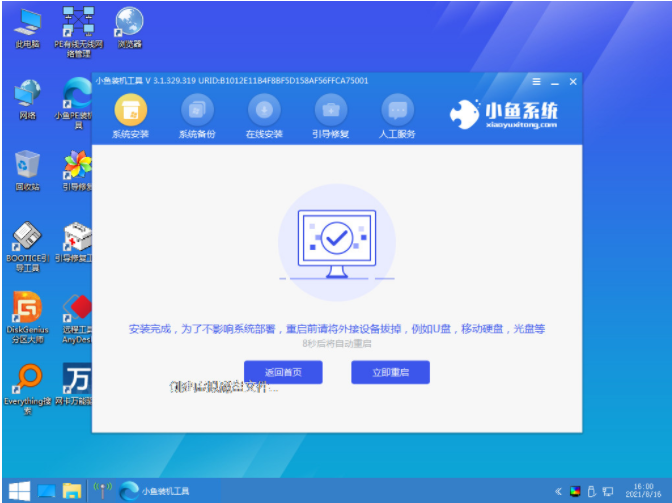
7、重启电脑的时候,选择win7系统进入其中。
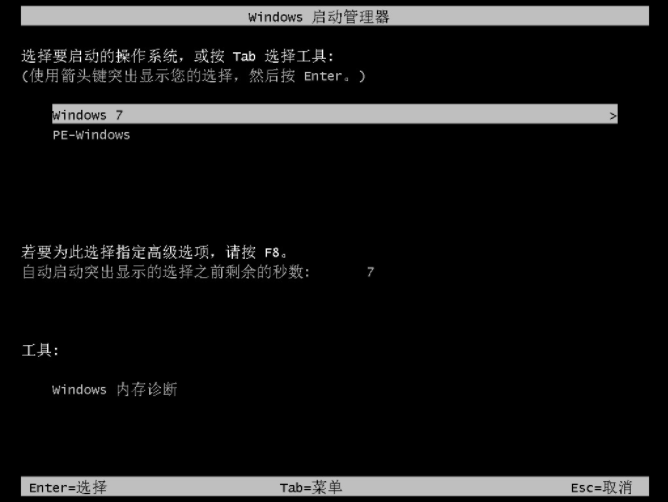
8、请大家耐心等待,即说明win7系统重装成功。

方法二:小白一键重装系统工具一键重装win7旗舰版
1、首先在电脑上下载安装小白一键重装系统工具制作U盘启动盘,插入U盘进入电脑,选择U盘模式,鼠标点击一键制作U盘启动盘。
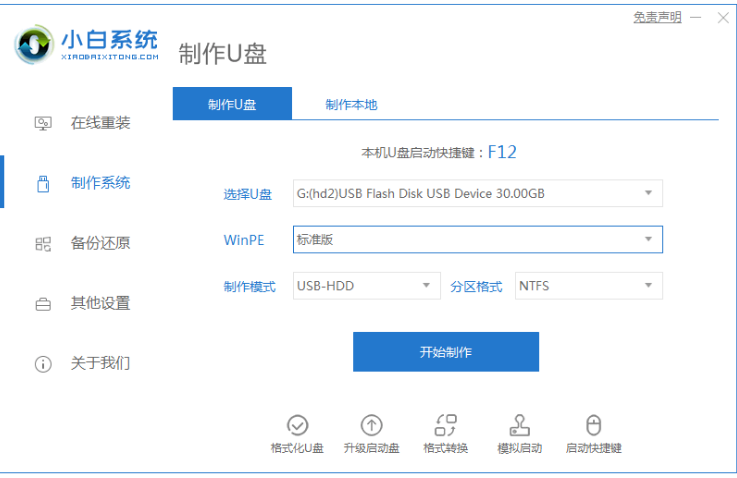
2、选择我们需要安装的操作系统。
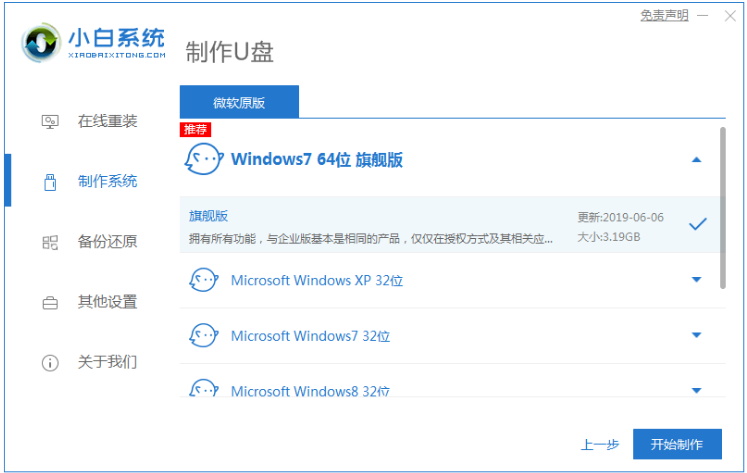
3、此时电脑正在开始下载PE系统镜像文件,下载完成后将会开始制作U盘启动盘,出现如以下界面即说明制作成功了。

4、点击重启电脑,在开机时不断地按快捷键,在调出来的界面我们选择USB的选项,(有些没有写USB)就是你的U盘啦。
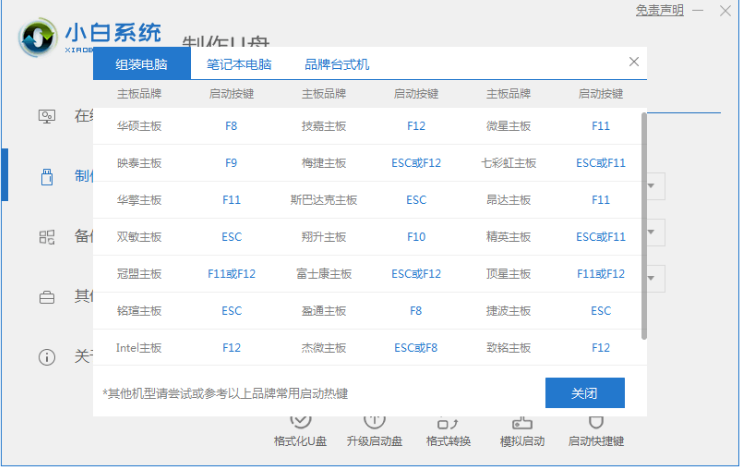
5、当我们的电脑进入到PE系统桌面后将会自动弹出PE装机工具,这里勾选本次需要下载的Windows系统,目标分区选择你的系统盘(一般为C盘),鼠标点击安装系统。
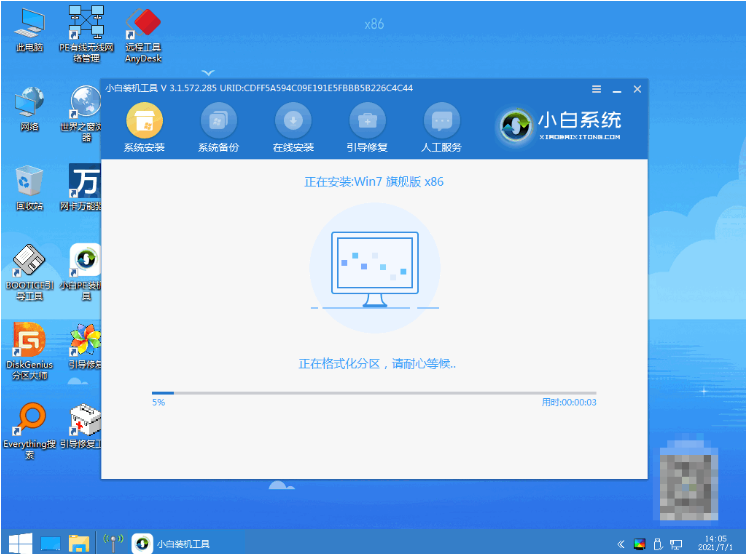
6、耐心等待下载完成之后准备电脑重启的操作。

7、直至进入win7系统桌面即说明重装成功啦。

总结:
方法一:借助小鱼一键重装系统软件重装win7旗舰版
1、打开小鱼一键重装软件,选择系统进行安装;
2、重启电脑之后直至进入新系统桌面即可。
方法二:小白一键重装系统工具一键重装win7旗舰版
1、首先下载win7系统镜像文件。
2、制作u盘启动盘重装系统win7。
 有用
26
有用
26


 小白系统
小白系统


 1000
1000 1000
1000 1000
1000 1000
1000 1000
1000 1000
1000 1000
1000 1000
1000 1000
1000 1000
1000猜您喜欢
- 华硕一键重装系统win7的步骤教程..2021/09/03
- svchost,小编教你svchost占用内存过高..2018/10/08
- 刻录光盘,小编教你怎么用电脑将文件刻..2018/06/23
- 怎样手动给电脑重装系统win7..2023/04/13
- 笔记本电脑重装系统win7的方法..2022/08/15
- win7精简系统哪个好用 win7精简版iso..2023/01/10
相关推荐
- win764系统下载教程2022/11/03
- 联想T590win10改win7的简单方法..2021/03/04
- 联想y7000p重装win7系统的步骤教程..2021/09/14
- 宏基台式机WIN7极速版推荐2017/08/02
- win7系统怎么升级为win10系统..2021/11/23
- win7系统还原要多久?2022/09/09

















